텔레그램은 폴더를 생성하여 대화를 보다 잘 정리할 수 있는 실용적인 기능을 제공합니다. 이 튜토리얼에서는, 텔레그램에서 폴더를 생성하고 사용하는 방법을 단계별로 보여드리겠습니다. 암호화폐와 같은 주제에 대한 대화를 정리하고 싶든, 중요한 연락처를 정리하고 싶든, 몇가지 간단한 단계로 텔레그램 환경을 사용자 지정하고 구성할 수 있습니다.
주요 결과
- 텔레그램에서 폴더를 생성하면, 대화를 정리하고 개요를 파악하는데 도움이 됩니다.
- 폴더는 안드로이드와 iOS 모두 스마트폰에서 만들 수 있습니다.
- 폴더에 최대 100개의 대화들을 추가할 수 있으며, 선택에 대한 다양한 기준을 설정할 수 있습니다.
단계별 안내
텔레그램에서 폴더를 생성하려면, 다음 단계를 따르세요:
먼저, 스마트폰에서 텔레그램 앱을 엽니다. 앱 메뉴에서 폴더 아이콘을 찾을 수 있습니다.
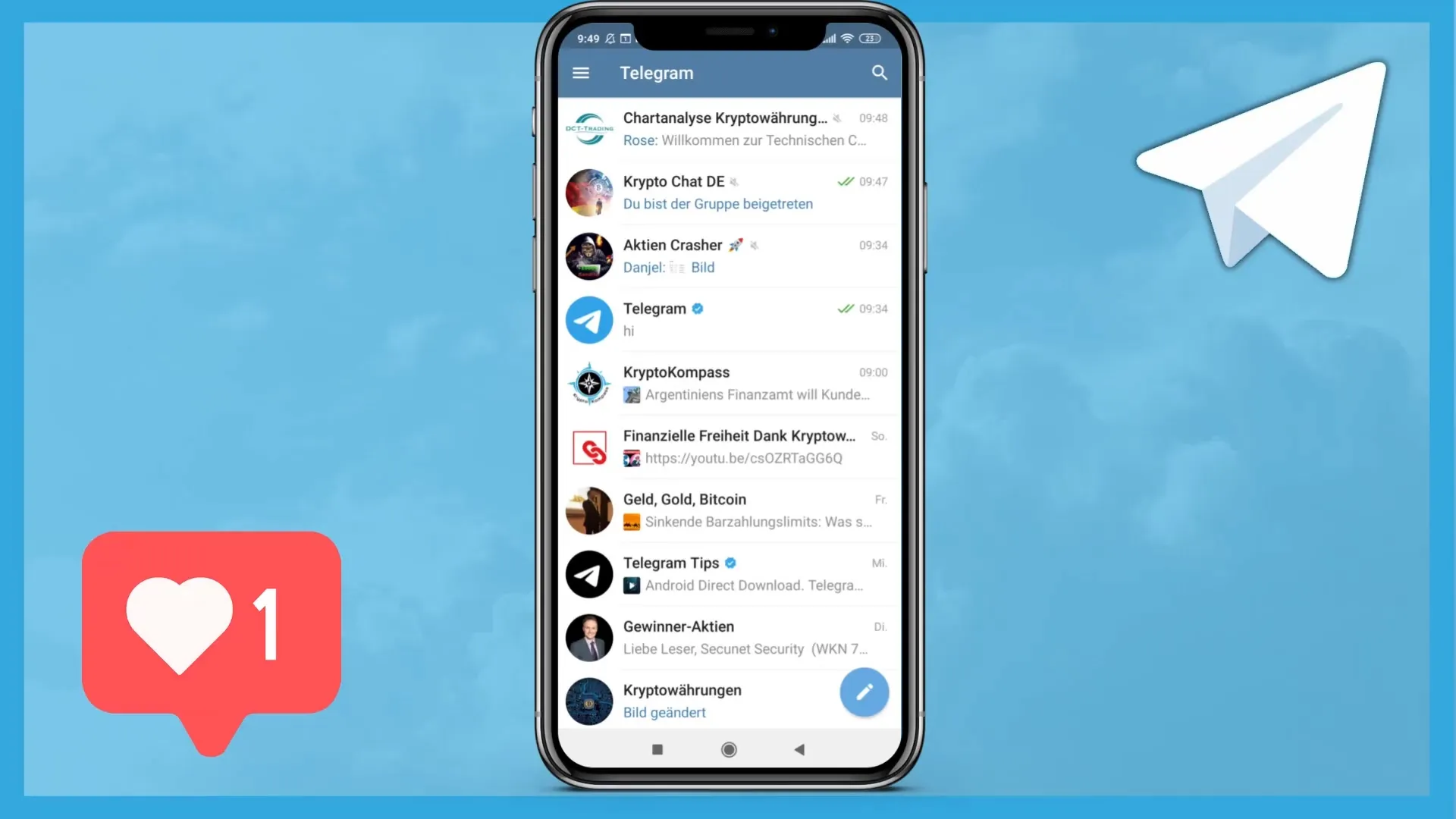
앱을 열면, 대화가 있는 사용자 인터페이스를 볼 수 있습니다. 왼쪽 상단에서 메뉴 아이콘을 찾습니다. 메뉴 아이콘은 세 개의 수평선처럼 보입니다. 메뉴 아이콘을 탭하면 메뉴가 열립니다.
메뉴에서 설정을 찾습니다. '설정'이 보일 때까지 아래로 스크롤하여 탭합니다. 거기에서 텔레그램 앱을 맞춤 설정하는 데 도움이 되는 다양한 옵션들을 찾을 수 있습니다.
설정에서, "폴더" 옵션이 보일 때까지 더 아래로 스크롤을 내립니다. 이를 눌러 새 폴더 생성을 시작합니다.
이제 새 폴더를 생성하는 옵션이 표시됩니다. "새 폴더 만들기"를 탭합니다. 폴더의 이름을 지정할 수 있는 입력 필드가 열립니다. 폴더의 내용을 설명할 수 있는 적절한 이름을 선택합니다. 이 예에서는 "암호화폐"라는 이름을 사용했습니다.
이제 폴더에 다양한 채팅을 추가할 수 있는 옵션이 생겼습니다. 글자 수 제한을 지켜야 하므로 폴더의 이름이 너무 길지 않은지 확인하세요. 이 예에서는 "암호화폐"라는 이름이 너무 길기 때문에 "암호화"로 줄였습니다.
채팅을 추가하려면 해당 필드를 클릭합니다. 여기에서 "암호화" 폴더로 옮길 채팅을 선택할 수 있습니다. 모든 연락처, 모든 그룹, 모든 봇, 모든 채널 등 다양한 채팅 유형 중에서 선택할 수 있습니다. 이 폴더에 포함할 채팅을 선택합니다.
원하는 채팅을 선택했으면 화면 오른쪽 하단에 있는 체크 표시를 클릭하여 선택을 확인합니다. 이제 채팅을 새 폴더에 성공적으로 할당했습니다.
폴더를 저장하는 것을 잊지 마세요. 이렇게 하려면 메뉴 오른쪽 상단의 "저장" 버튼을 클릭합니다.
예를 들어 특정 채팅을 제외한 모든 채팅을 그룹화하기 위해 다른 폴더를 만들 수도 있습니다. 이렇게 하려면 "새 폴더 만들기"를 다시 선택하고 폴더의 이름을 "암호를 제외한 모든"으로 지정합니다. 이 폴더에서는 모든 그룹과 봇을 추가할 수 있지만 특정 채팅, 예를 들어 공유 그룹은 제외할 수 있습니다.
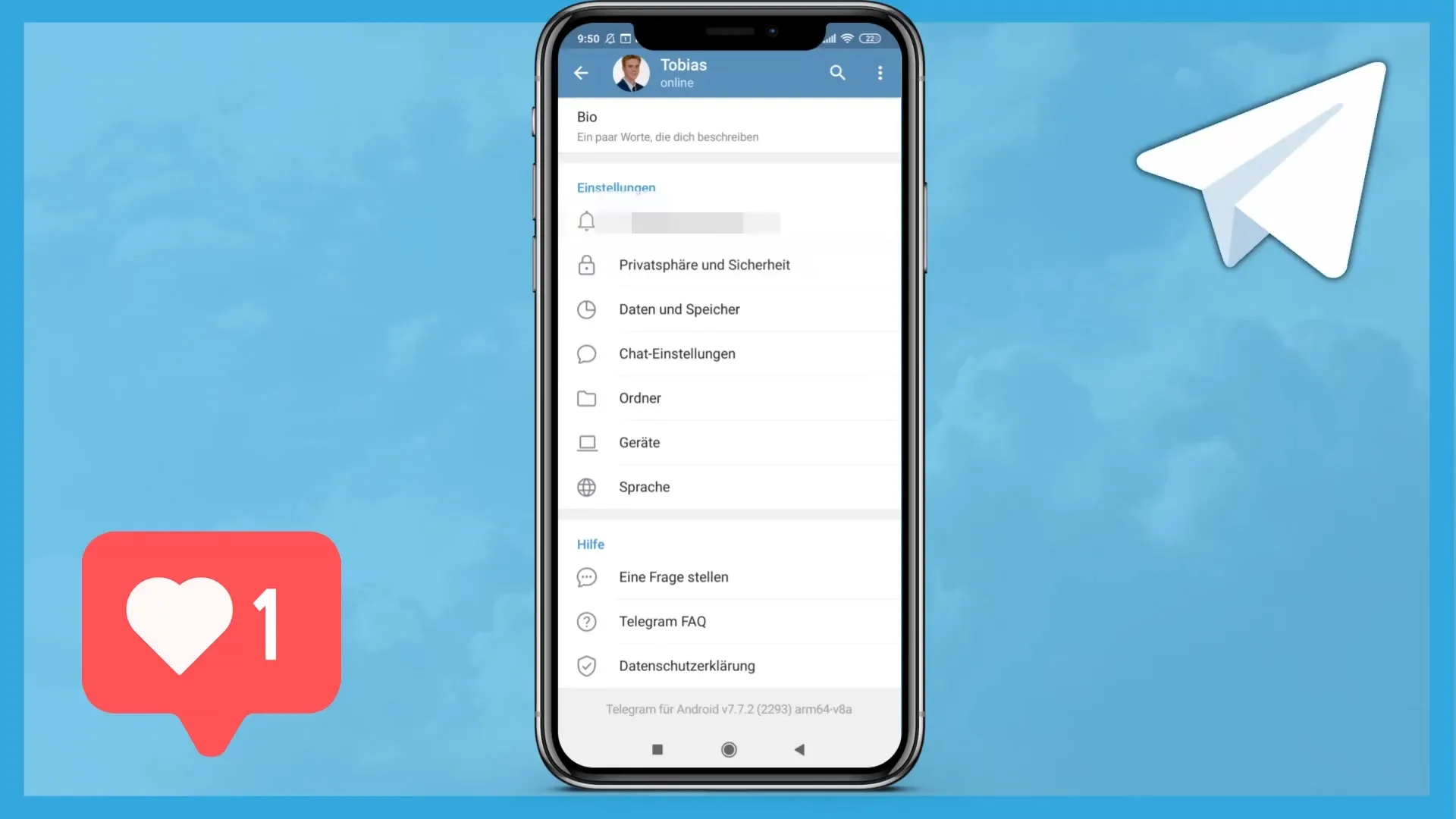
제외하려면 원하는 모든 채팅을 선택한 다음 "제외됨" 옵션으로 이동합니다. 여기에서 폴더에 포함되지 않아야 할 채팅을 지정할 수 있습니다.
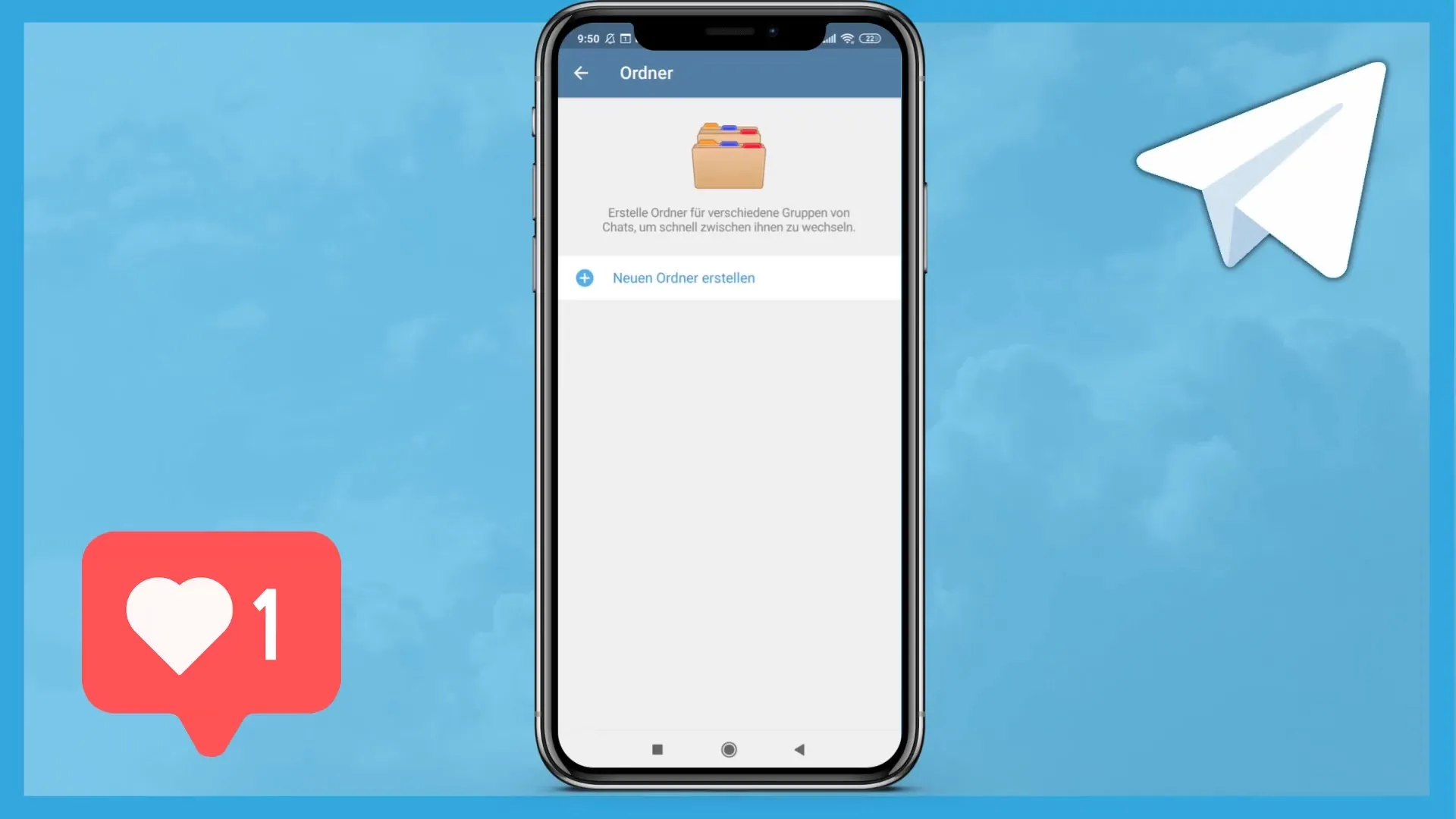
폴더를 만든 후에는 측면에 있는 두 줄을 사용하여 폴더의 순서를 변경할 수 있습니다. 폴더 오른쪽에 있는 점 3개를 누르면 수정 또는 삭제 옵션이 표시됩니다.
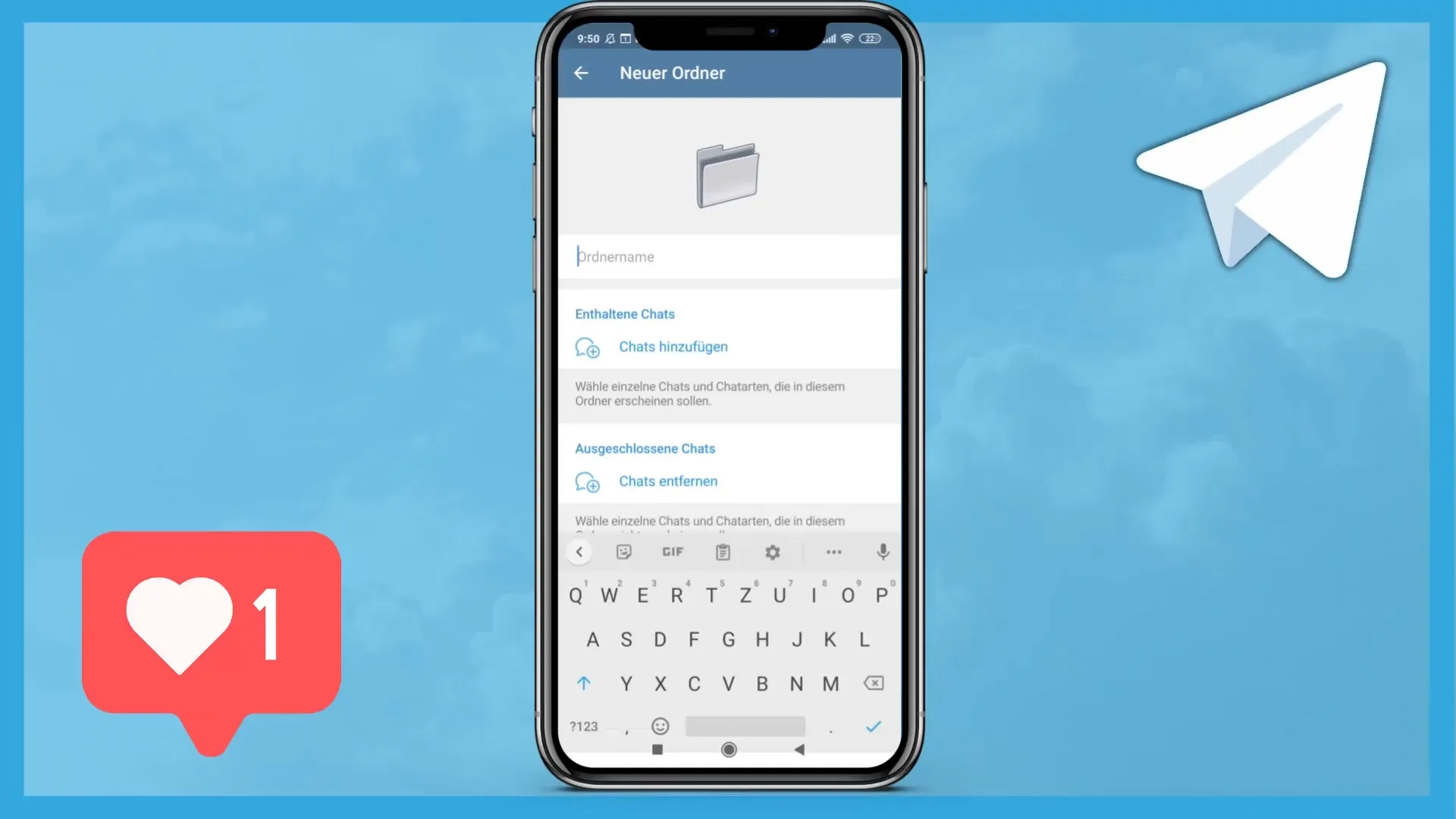
이제 개요 상단에 새 상위 폴더가 표시됩니다. 여기에서 내가 만든 모든 폴더를 찾을 수 있습니다. 예를 들어, 모든 관련 대화가 표시되는 "암호화" 폴더가 있습니다.
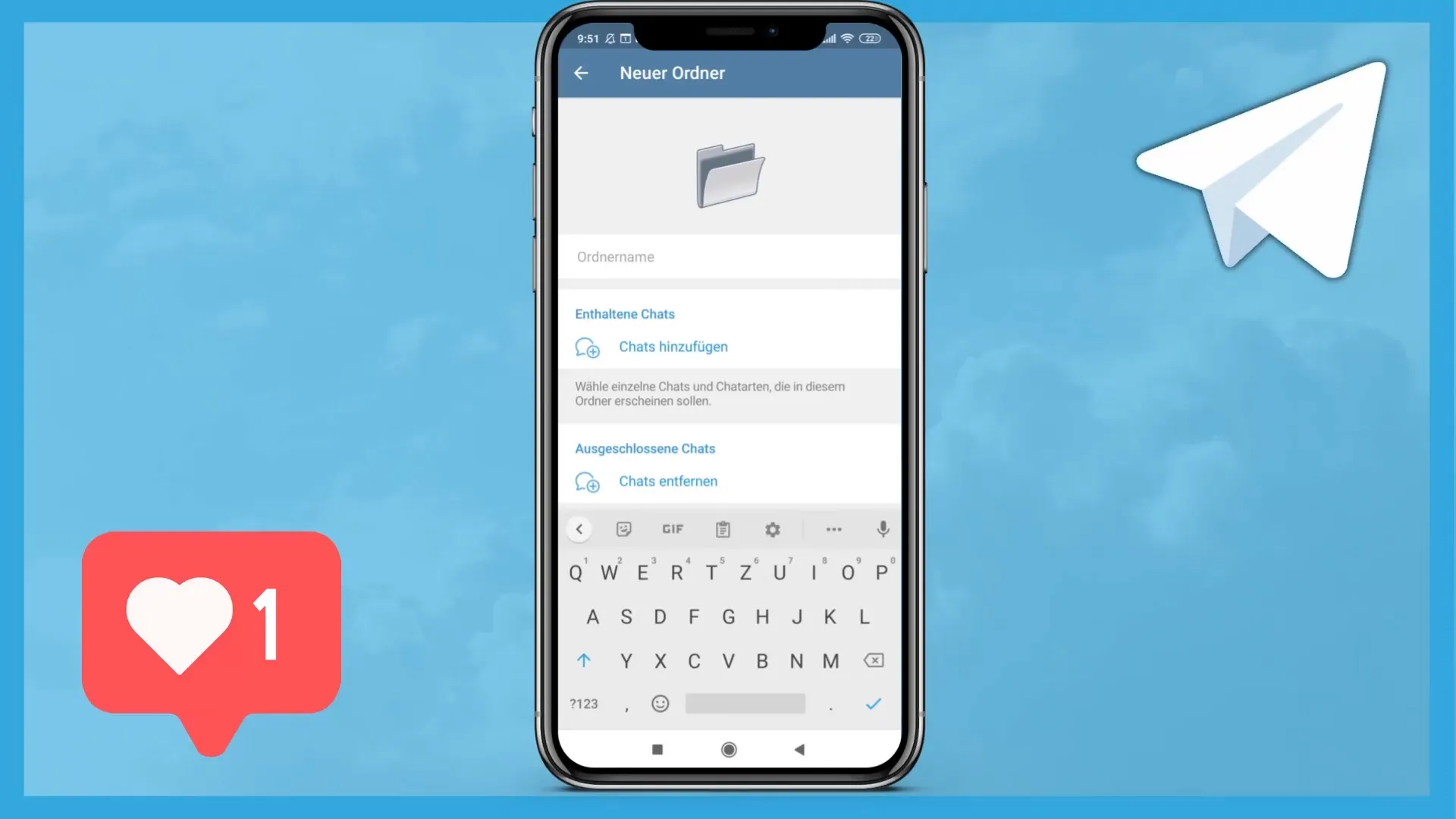
폴더 생성은 텔레그램에서 대화를 정리하는 간단하지만 효율적인 방법입니다. 이제, 대화들을 더 잘 정리하고 개요를 파악할 수 있는 기본이 갖추어졌습니다.
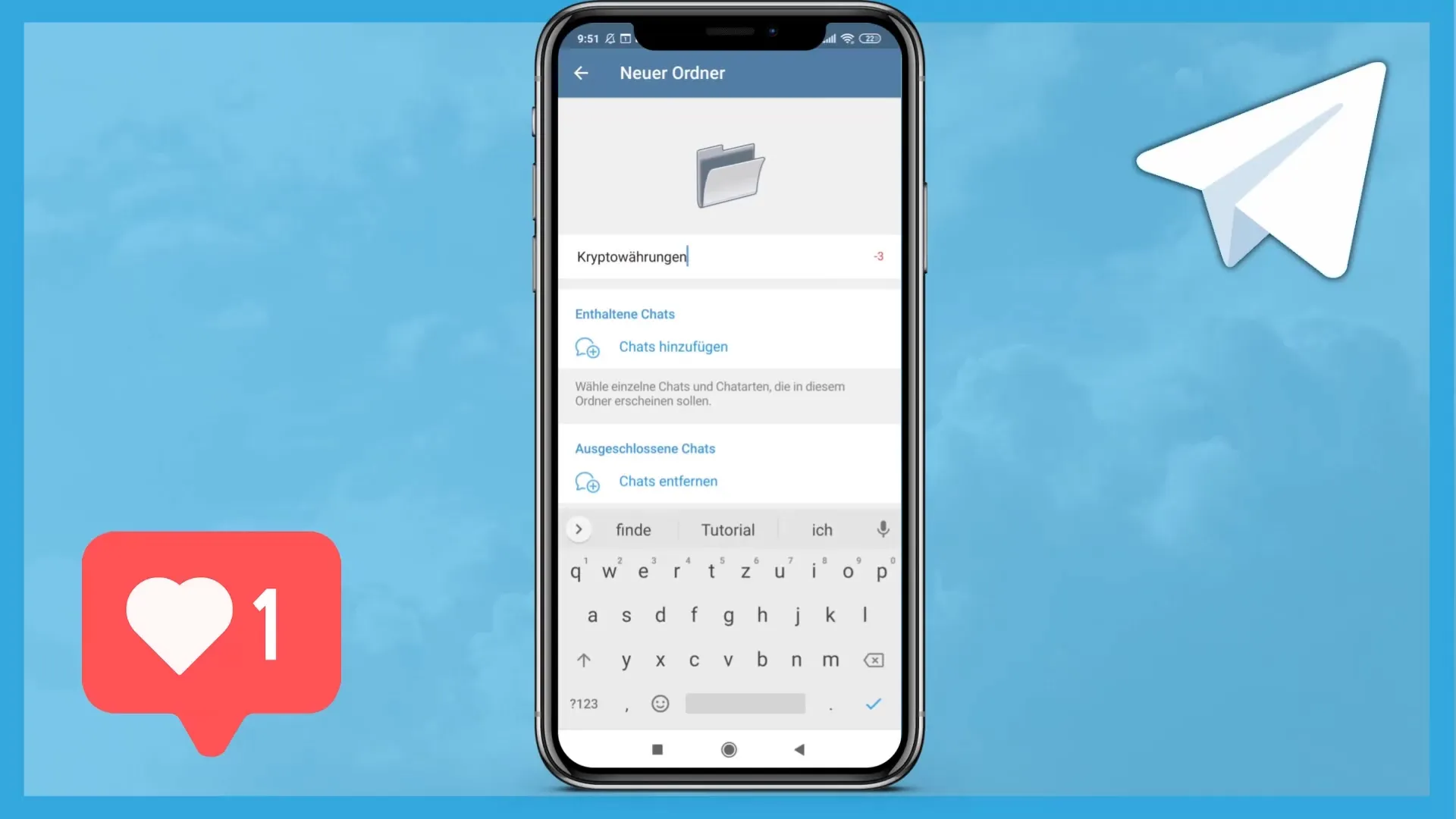
요약
이 가이드에서는, 텔레그램에서 폴더를 생성하여 대화를 정리하는 방법을 배워보았습니다. 폴더당 최대 100개의 대화를 추가하고 제외 기준을 정의할 수 있는 옵션으로, 대화들을 쉽게 묶어서 관리할 수 있습니다.
자주 묻는 질문
폴더에 몇개의 대화를 저장할 수 있나요?폴더에 최대 100개의 대화를 저장할 수 있습니다.
PC에서도 텔레그램에서 폴더를 만들 수 있나요? 현재, 스마트폰의 모바일 앱에서만 폴더를 만들 수 있습니다.
만들 수 있는 폴더의 최대 개수는 어떻게 되나요? 앱에서 만들 수 있는 폴더의 개수에는 특별한 제한이 없습니다.
기존 폴더를 수정하거나 삭제할 수 있나요? 네, 메뉴의 옵션을 이용하여 언제든지 기존 폴더를 수정하거나 삭제할 수 있습니다.


